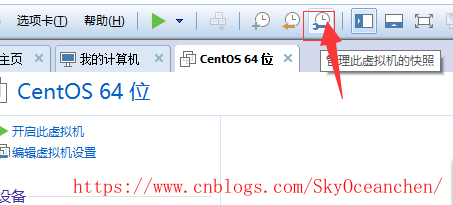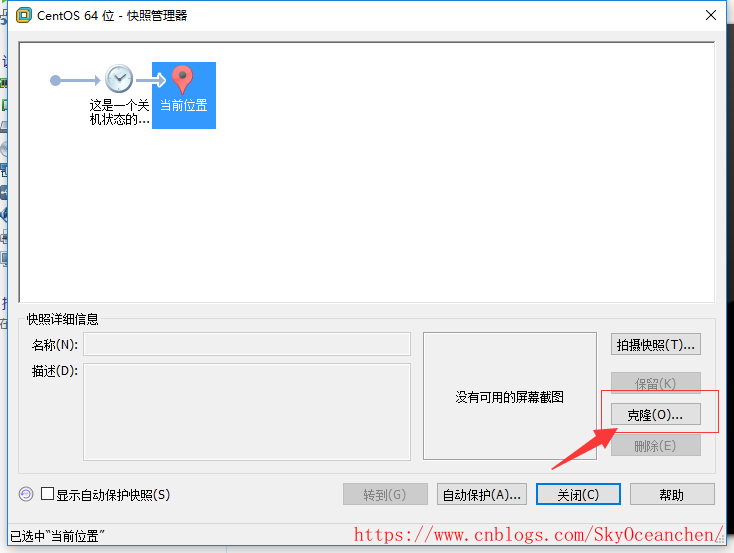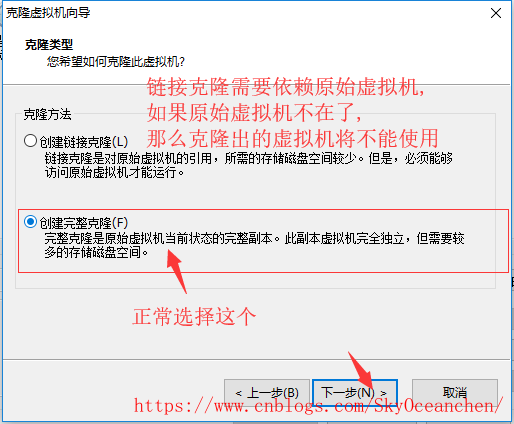VMware和Centos的安装
1.Windows,VMware和Centos三者的关系

2.VMware安装
一路下一步,很简单
3. Centos安装
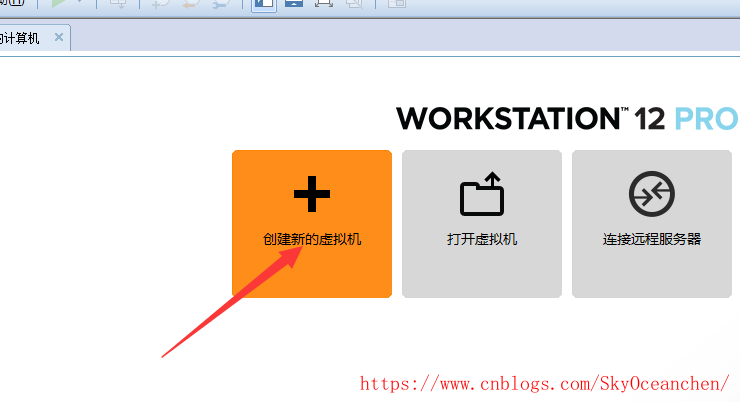
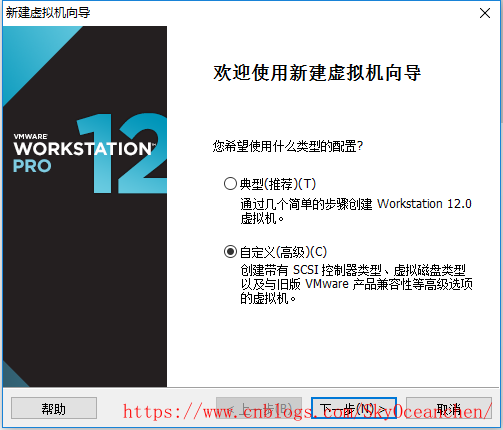
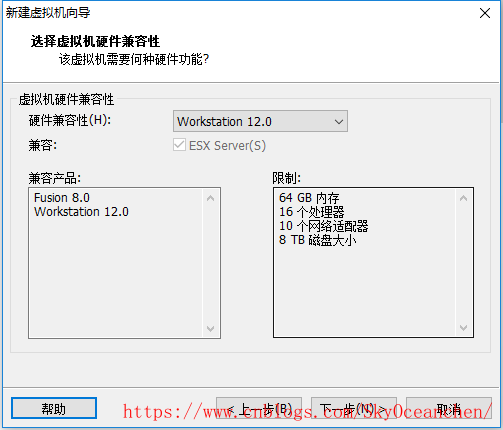
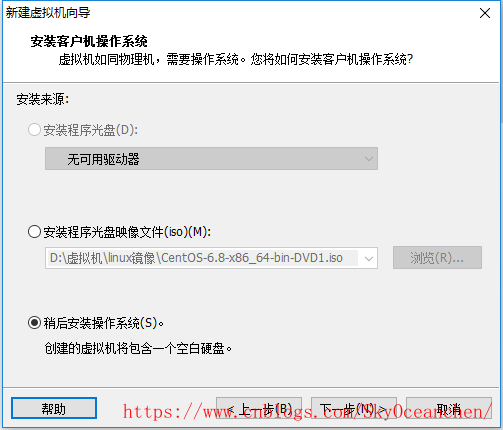
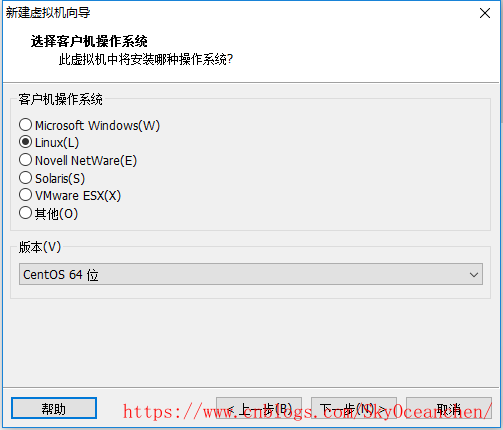
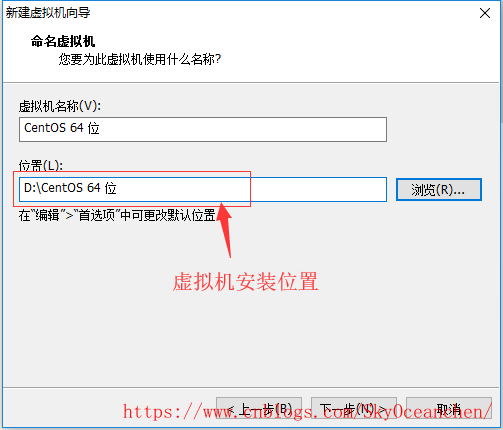
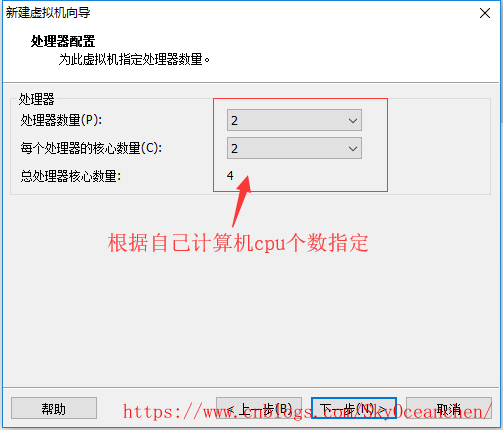

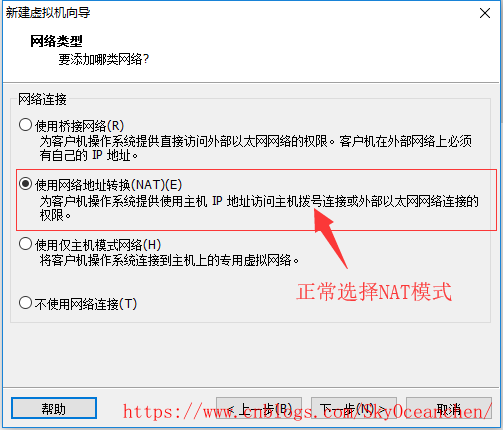
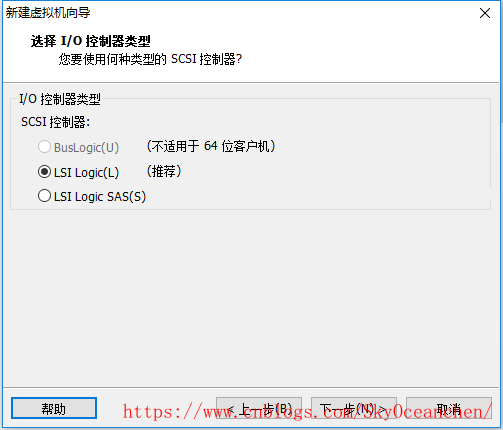

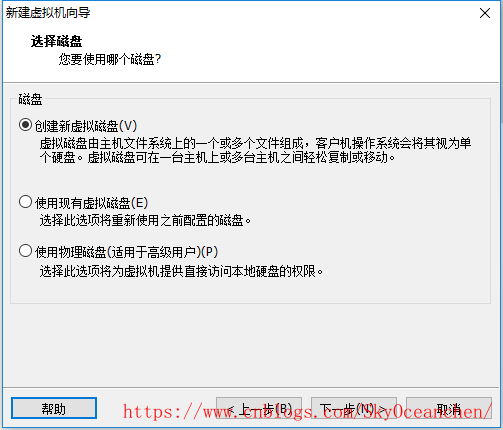
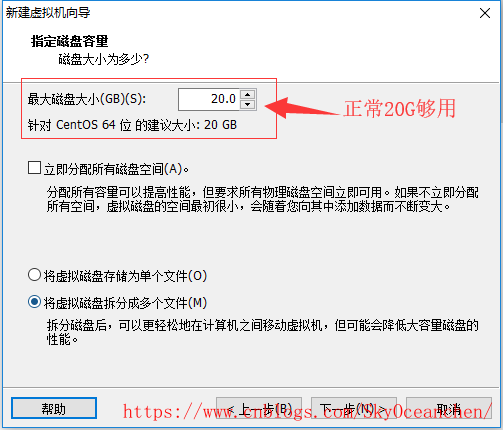
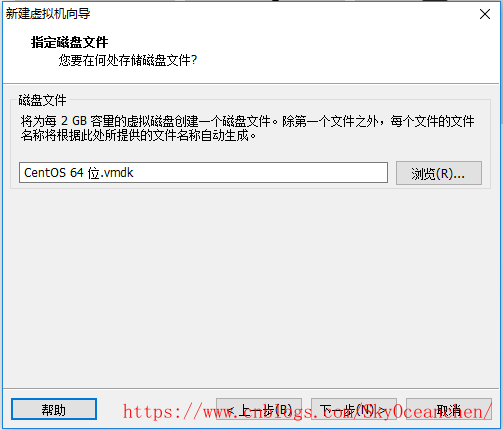
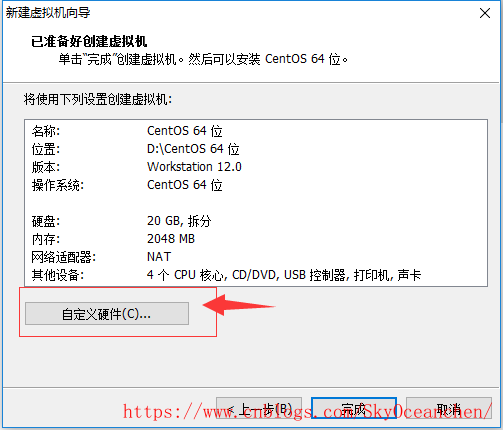

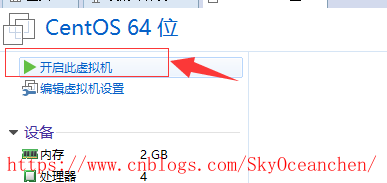

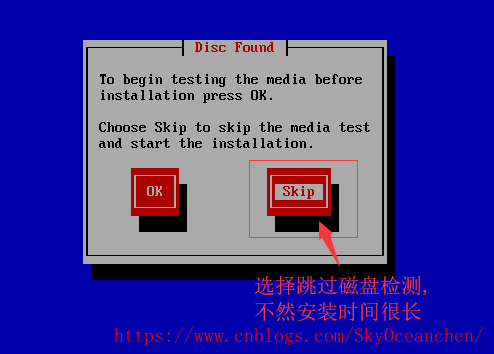

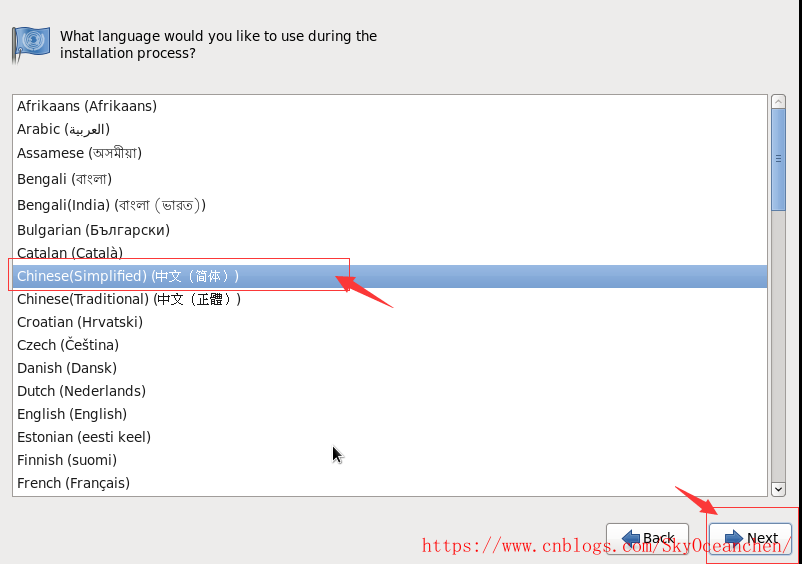
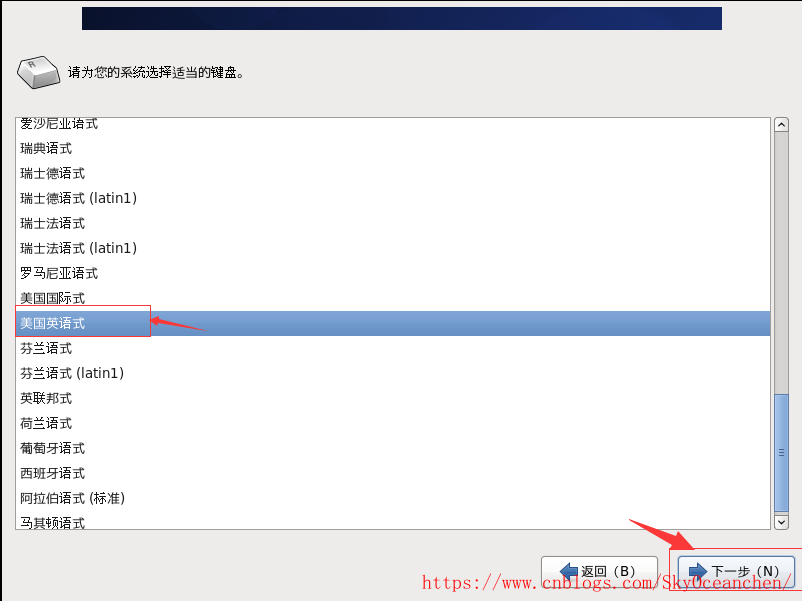

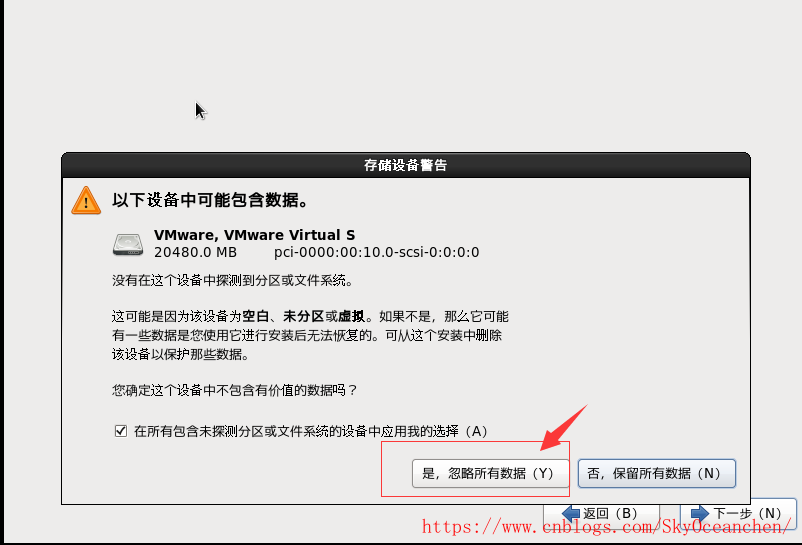
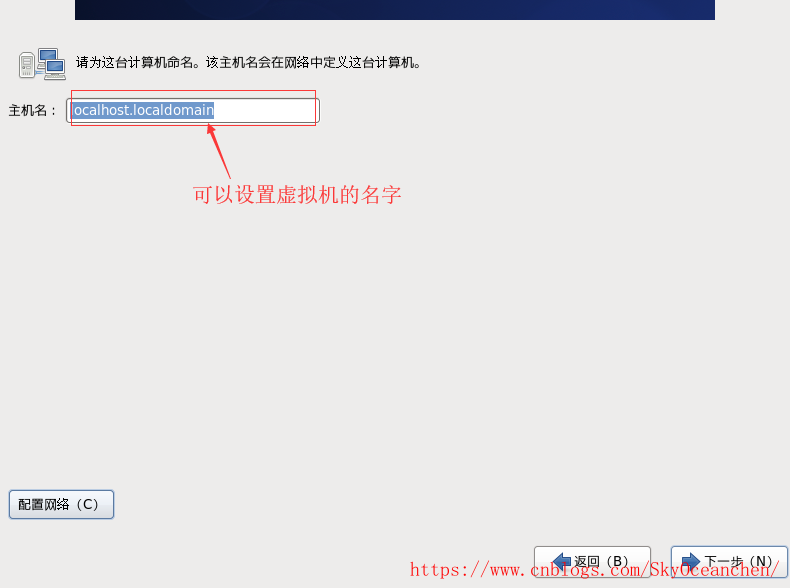
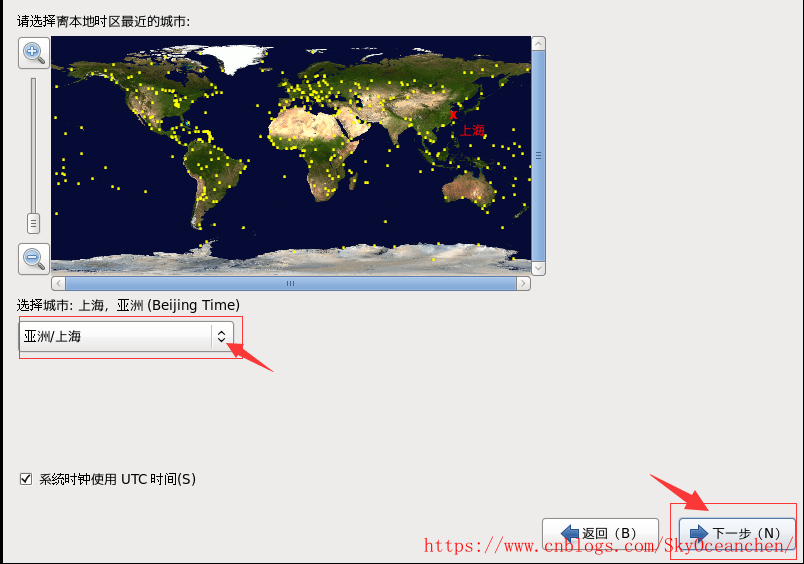
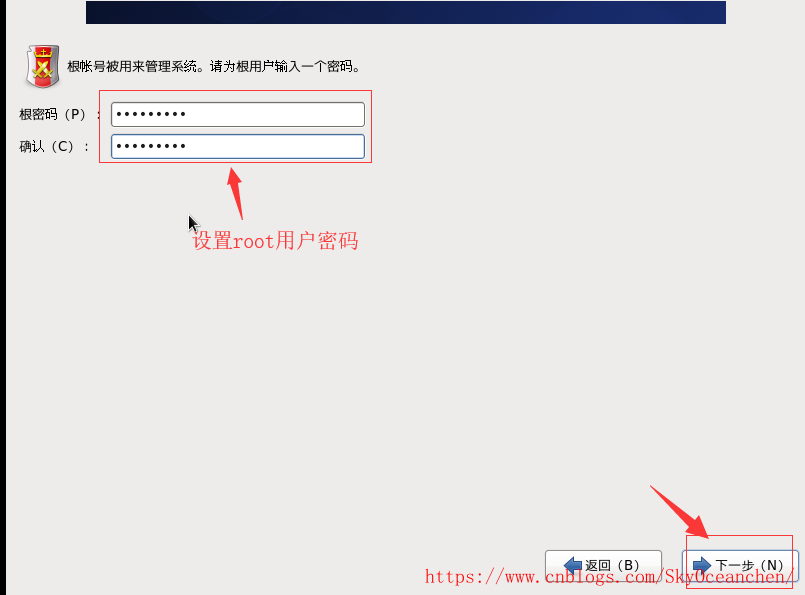
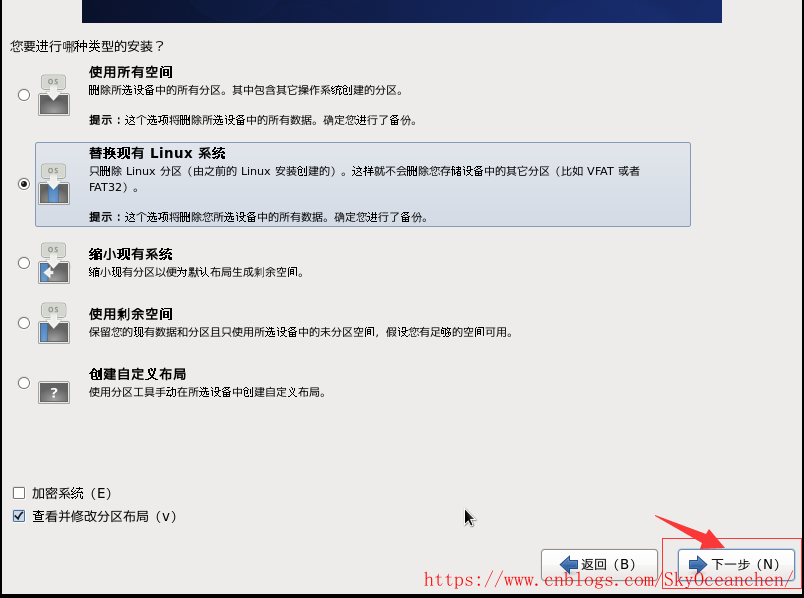
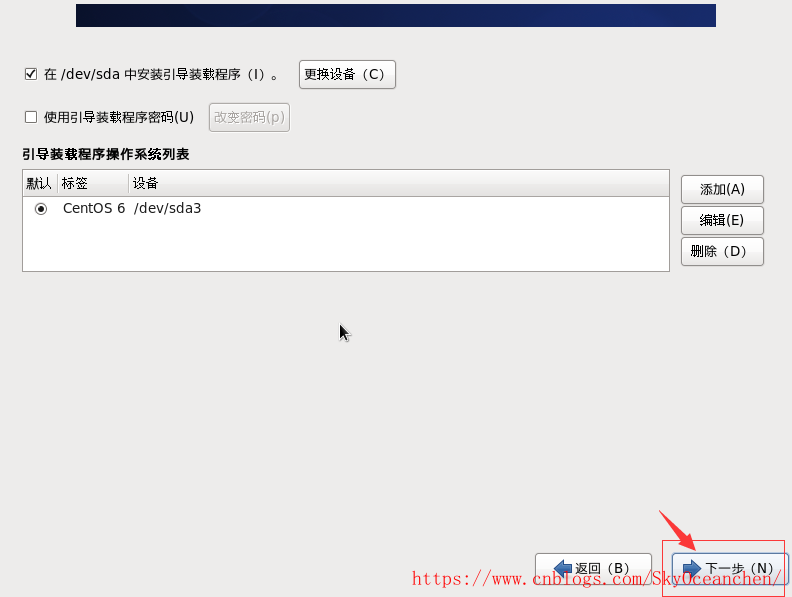
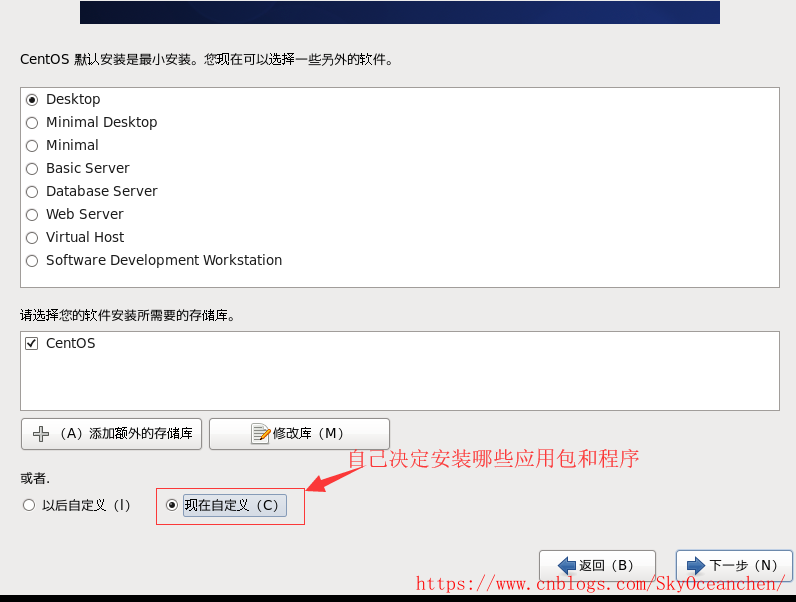
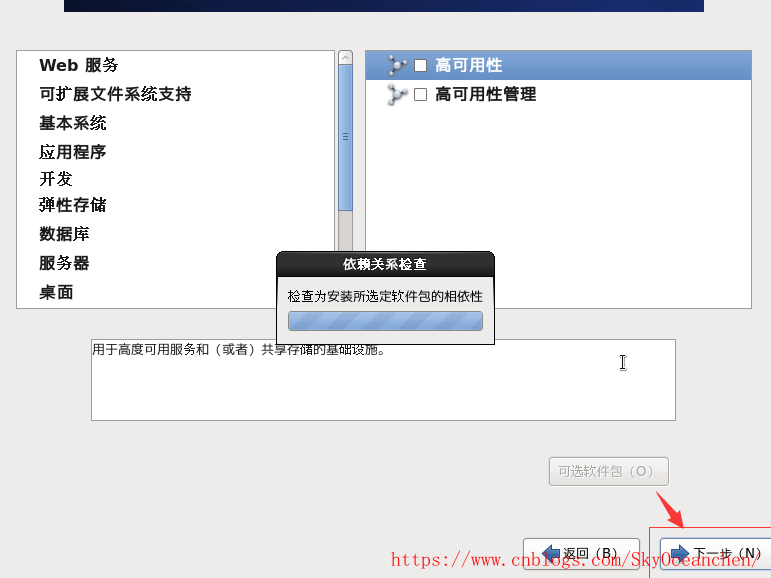
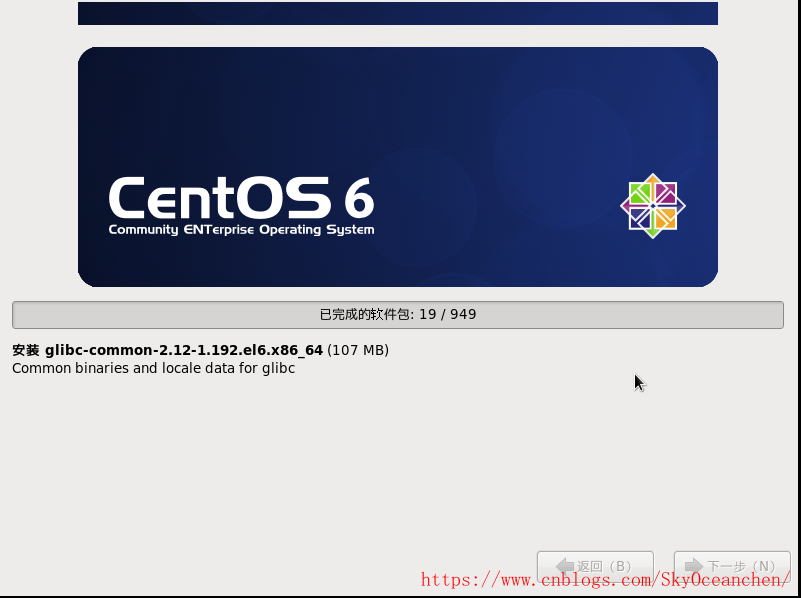
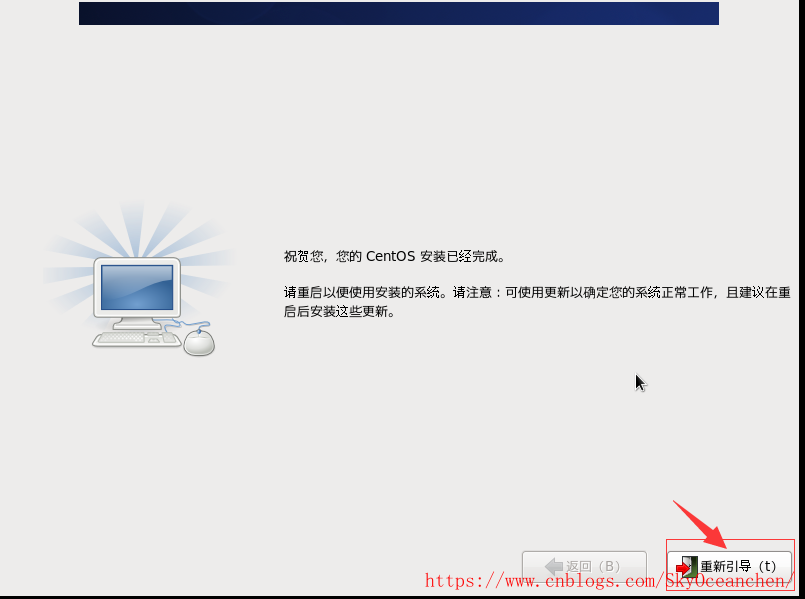


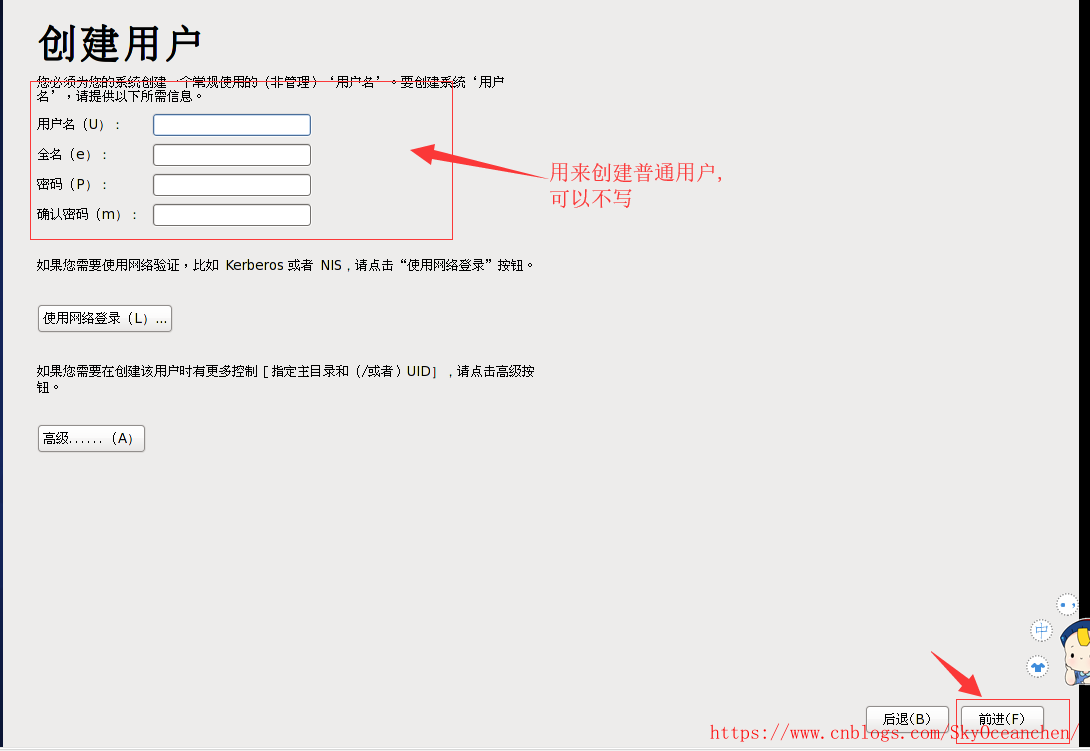
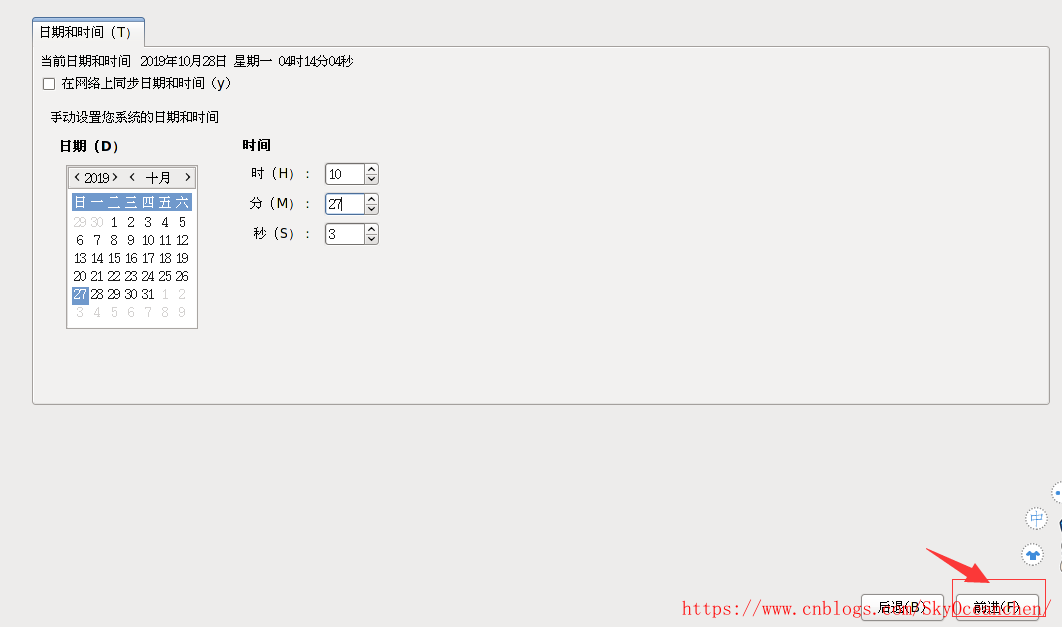
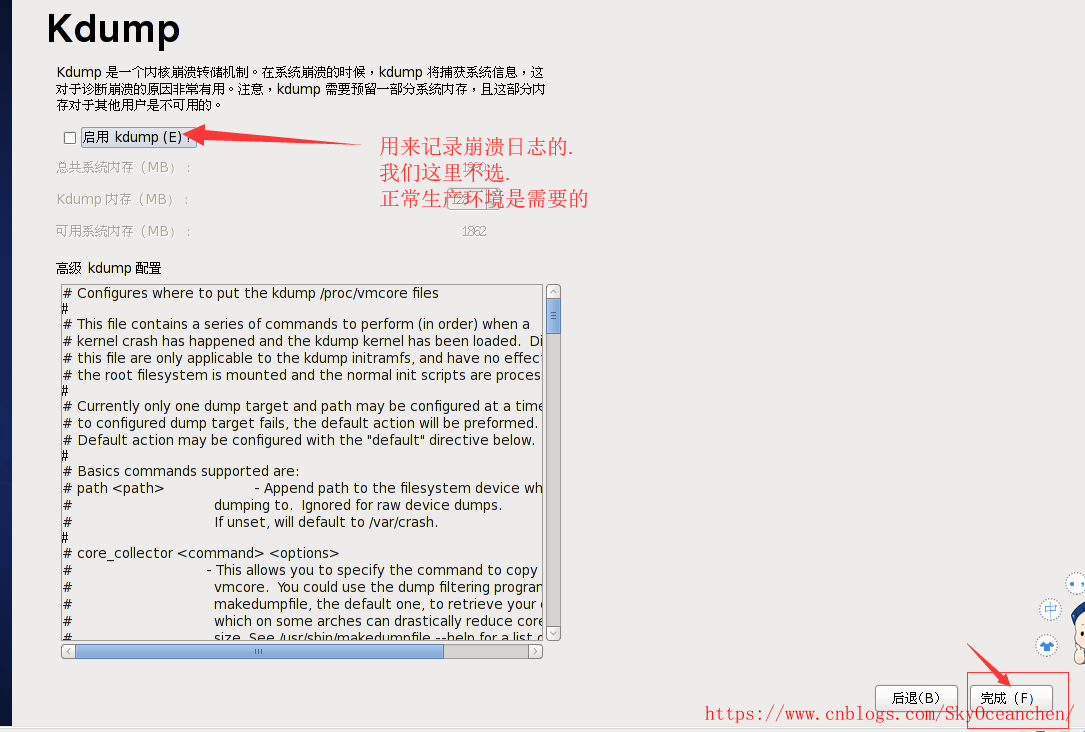
重点:
1 配置网络连接的三种形式
1.1桥连接
概念:
Linux可以和局域网里其它系统进行同行,会占用局域网内一个ip地址,容易造成ip冲突
示意图:
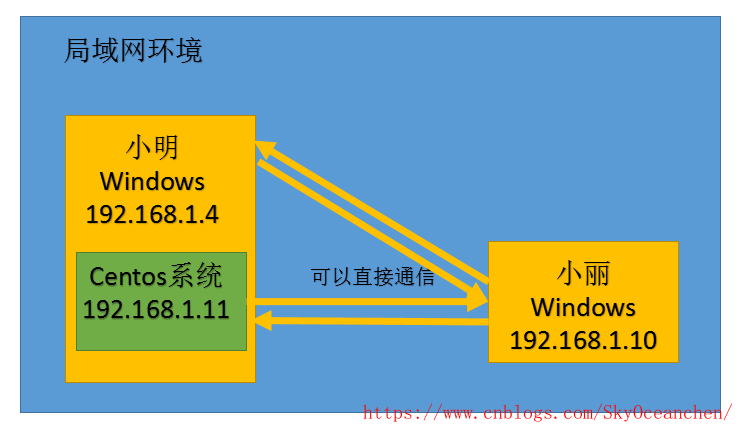
1.2 NAT模式
概念:
网络地址转换,Linux可以访问外网,但不会造成ip冲突
示意图:
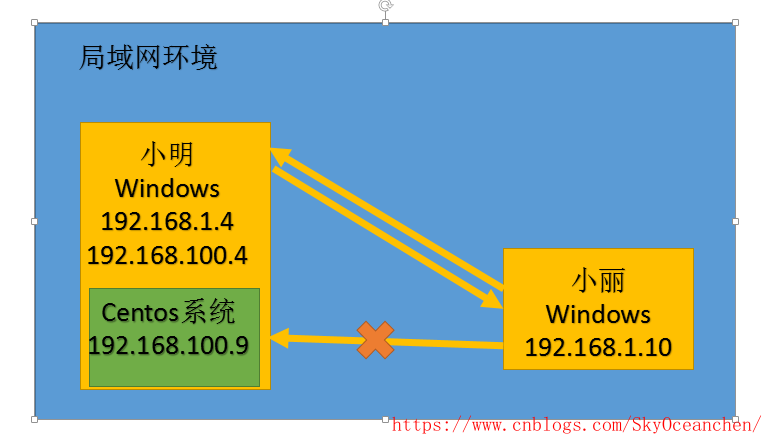
1.3 主机模式
概念:
Linux的ip是独立的,不能访问外网
2.centos界面化基本使用
2.1 终端使用:略
2.2 配置网路(界面):(略)
4.VMtools安装
遇到的问题:1.剪切板无法共享; 2.共享文件夹的设置; 3.窗口无法自适应
1 安装步骤:
管理员登陆
1.进入centos
2.点击VMware菜单--->install VMware tools
3.打开桌面上挂载好的光驱,复制VMware-tool.tar.gz到opt下
cp /media/VMware\ Tools/VMwareTools-10.0.1-3160059.tar.gz /opt/VMwareTools-10.0.1-3160059.tar.gz4.切换到opt目录,tar命令解压
cd /opt
tar -zxvf VMwareTools-10.0.1-3160059.tar.gz5.安装
cd vmware-tools-distrib/
./vmware-install.pl6.重启生效
reboot2 设置共享文件夹
说明:实际开发中正常使用xftp进行文件上传和下载,为了虚拟机上操作方便,所以设置共享文件夹
步骤:
1.虚拟机--->设置--->选项
2.共享文件夹---->总是启用---->添加路径
3.默认共享文件夹会放在/mnt/hgfs下
小练习:
1.安装VMtools
2.设置共享文件夹(路径随意),windos下编写一个hello.txt的文档
3.在Linux下打开共享文件夹,找到hello.txt,并看到里面的内容5 创建/使用快照
1.什么是快照
说的直白一点,就是创建一个备份.
当执行了不可逆的错误操作后,可以通过快照用来恢复系统
2.创建快照的3种模式
挂起状态下创建快照(休眠)
开机状态下创建快照
关机状态下创建快照
3.如何使用快照
创建:
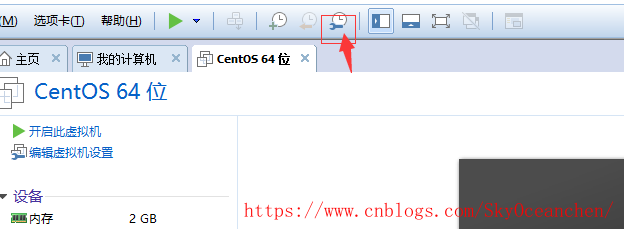

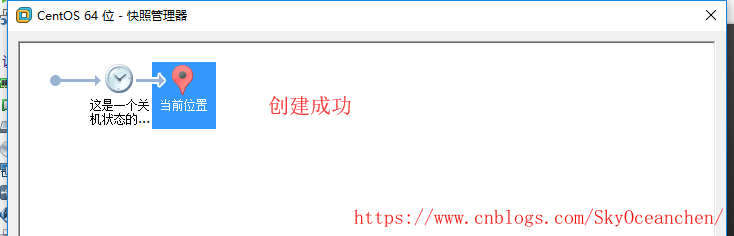
使用(恢复)
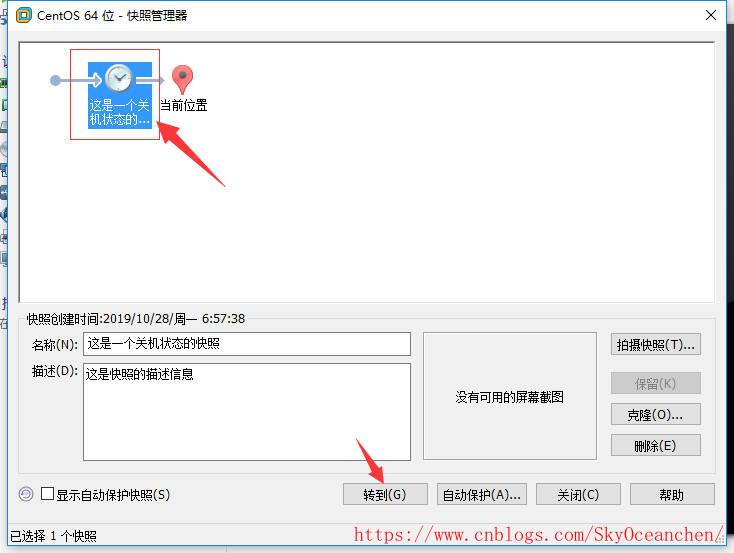
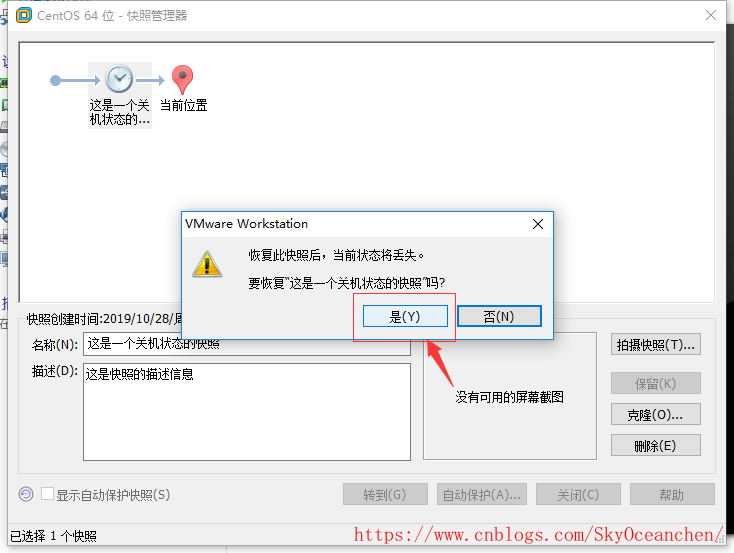
6.克隆
1.什么是克隆
就是以某虚拟机为母版,复制出一个一模一样的虚拟机出来,包括里面的数据
2.创建克隆
正常选择通过快照创建克隆(只能是关机状态下的克隆)